¿Has instalado la aplicación Netflix en tu teléfono, pero cada vez que quieres transmitirla a una pantalla más grande, llegas a un callejón sin salida? No te preocupes, ya que puedes solucionar este problema con unos sencillos pasos.
Si tiene el plan básico de Netflix con anuncios o si hay caracteres especiales en el nombre de su dispositivo Chromecast, es posible que tenga problemas para transmitir Netflix desde su teléfono. Para transmitir Netflix sin problemas desde tu teléfono, actualiza tu plan de Netflix o elimina los caracteres especiales del nombre de tu dispositivo Chromecast.
Descubramos por qué tiene problemas para transmitir Netflix desde su teléfono y exploremos algunas soluciones probadas y verdaderas.
¿Por qué no puedo transmitir Netflix desde mi teléfono?
 Foto por Unsplash
Foto por UnsplashAntes de discutir las soluciones, echemos un vistazo a las posibles razones por las que tiene problemas para transmitir Netflix desde su teléfono:
- Estás utilizando el plan básico de Netflix con anuncios.
- Tu teléfono necesita una actualización
- La aplicación Netflix o Google Home está desactualizada
- Su teléfono y su dispositivo Chromecast no están conectados a la misma conexión a Internet
- El servicio VPN está interfiriendo con la conexión.
- El software del teléfono está desactualizado.
- Hay caracteres especiales en el nombre del Chromecast.
¿Cómo soluciono el problema al transmitir Netflix desde un teléfono?
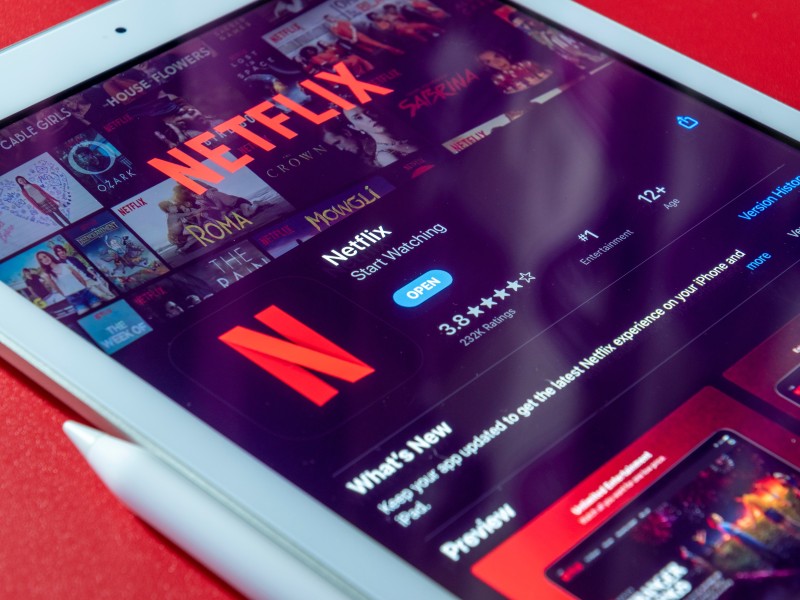 Foto por Unsplash
Foto por UnsplashSi tiene problemas para transmitir Netflix desde su teléfono, puede impedirle ver su contenido favorito en una pantalla más grande. Las siguientes soluciones fáciles de seguir le ayudarán a resolver el problema rápidamente y sin problemas.
Cerrar sesión y acceder a la aplicación Netflix
Cerrar sesión y acceder a su cuenta de Netflix puede actualizar su sesión y los datos personalizados de su cuenta, eliminando cualquier problema técnico que le impida transmitir Netflix desde su teléfono.
- Lanzamiento “Netflix”.
- Toque en el “Perfil” icono o “Más.”
- Grifo “Desconectar.”
- Seleccionar “Desconectar” nuevamente para confirmar.
- Toca “Iniciar sesión”, reproduce una película o programa y comprueba si puedes transmitir la aplicación desde tu teléfono.
Reinicia tu teléfono
La siguiente solución es reiniciar su teléfono para actualizar su sistema y resolver cualquier error menor que provoque el problema de transmisión mientras mira Netflix.
- Mantenga presionado el “Fuerza” hasta que aparezca el menú de encendido en la pantalla de su dispositivo Android.
- Grifo “Reanudar.”
Nota: Si es usuario de iPhone, presione los botones “Encendido” y “Bajar volumen” y arrastre el control deslizante de apagado para apagar su dispositivo. Luego, presione el botón “Encendido” para reiniciar su teléfono.
Verifique la red en el teléfono y Chromecast
Para transmitir Netflix sin problemas, su teléfono y dispositivo Chromecast deben estar conectados a la misma red de Internet. Entonces, verifique la conexión de red en el dispositivo de la siguiente manera:
- Inicie el “Página principal de Google” aplicación.
- Ir a “Hogar.”
- Navega hasta el “Dispositivos” sección.
- Si su dispositivo Chromecast aparece en la lista, esto significa que está conectado a la misma conexión a Internet que su teléfono.
- Si no, cambiar la red wifi en el dispositivo Chromecast y comprueba si puedes transmitir Netflix ahora.
Actualice al plan sin publicidad

Si estás utilizando el plan básico de Netflix con anuncios en tu teléfono, no podrás transmitirlos a tu televisor ni a otros dispositivos. Por lo tanto, intenta actualizar a un plan sin publicidad de esta manera:
- Ve a la “Netflix” sitio web mediante un navegador.
- Inicia sesión y selecciona un perfil.
- Toque en el “Perfil” icono.
- Grifo “Cuenta.”
- Grifo “Cambio de plan.”
- Seleccione un plan y toque “Continuar.”
- Confirma si se te solicita y comprueba si puedes transmitir Netflix desde tu teléfono.
Actualizar la aplicación Netflix
Otra solución es actualizar su aplicación Netflix de la siguiente manera para instalar la nueva versión del software que sea compatible con la transmisión a otros dispositivos.
- Lanzamiento “Tienda de aplicaciones” o “Tienda de juegos.”
- Buscar “Netflix”.
- Grifo “Actualizar.”
Actualizar la aplicación también puede ayudarte a resolver el problema de que Netflix sigue activando los subtítulos.
Nota: También puedes actualizar la aplicación Google Home siguiendo los pasos anteriores..
Eliminar caracteres especiales
A veces, los emojis u otros caracteres especiales en el nombre de tu Chromecast pueden causar problemas para que la aplicación Netflix lo detecte. Para descartar esto, cambie el nombre del dispositivo siguiendo estos pasos.
- Inicie el “Página principal de Google” aplicación.
- Escoge tu “Chromecast” nombre de la lista.
- Grifo “Configuración (icono de engranaje)”.
- Grifo “Información del dispositivo.”
- Elegir “Nombre del dispositivo.”
- Ahora, elimine los caracteres especiales o emojis.
- Grifo “Ahorrar” y verificar la solución.
Deshabilitar la VPN
Si está utilizando un servicio VPN en su teléfono, puede interferir con la conexión con el dispositivo Chromecast.
Por lo tanto, intenta desactivar el servicio VPN y comprueba si ahora puedes transmitir Netflix desde tu teléfono.
El servicio VPN activo en el teléfono también puede hacer que la pantalla de Netflix se vuelva negra.
Actualizar el dispositivo
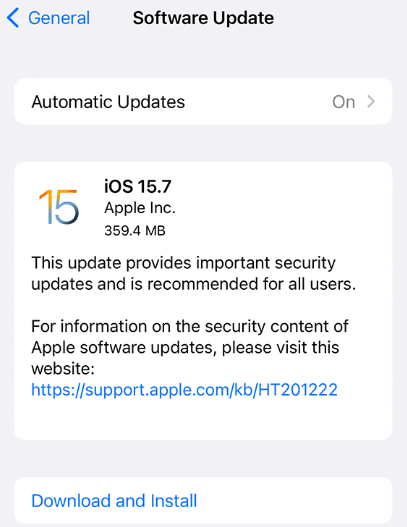
Por último, pero no menos importante, intenta actualizar el software de tu teléfono a la última versión para resolver cualquier problema técnico crítico que te impida transmitir Netflix a tu televisor.
Androide:
- Abierto “Ajustes.”
- Ir a “Actualización de software.”
- Elegir “Descargar e instalar.”
- Su dispositivo ahora buscará actualizaciones para descargar.
- Grifo “Instalar ahora” para actualizar a la nueva versión del software.
iPhone:
- Lanzamiento “Ajustes.”
- Grifo “General.”
- Ir a “Actualización de software.”
- Grifo “Descargar e instalar.”
- Introduzca su código de acceso.
- Grifo “Instalar ahora/Actualizar ahora”.
Algunos usuarios han informado que la actualización del software iOS también soluciona problemas de la aplicación Netflix si sigue fallando en un iPad.
Conclusión
Dado que muchos usuarios han informado un problema al transmitir Netflix desde su teléfono a una pantalla más grande, hemos explorado una lista de soluciones efectivas para ayudarlo a volver a transmitir su favorito sin problemas.
Sin embargo, si el problema persiste, vaya al Soporte de Netflix y chatee con su representante de atención al cliente para obtener más ayuda.


